ownCloud installtion und Datensynchronisation auf Mac.
Um MvA ownCloud wie DropBox benutzen zu können, muss ein Desktop-Client (freie Software von OwnCloud) installiert werden. Die Installation und entsprechende Anbindung finden Sie nachfolgend.
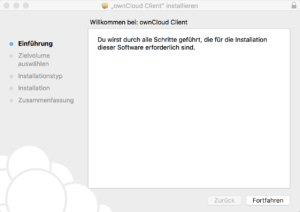
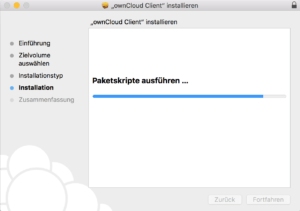
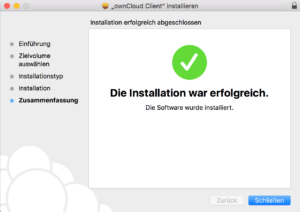
Laden Sie den aktuellsten Mac-Client unter: http://owncloud.org/sync-clients/ herunter. Nach dem Download erhalten Sie die Applikation auf Ihrem Desktop. Öffnen Sie diese und ziehen Sie die OwnCloud Applikation in Ihren Applikationsordner auf dem Mac (Programme-Ordner).
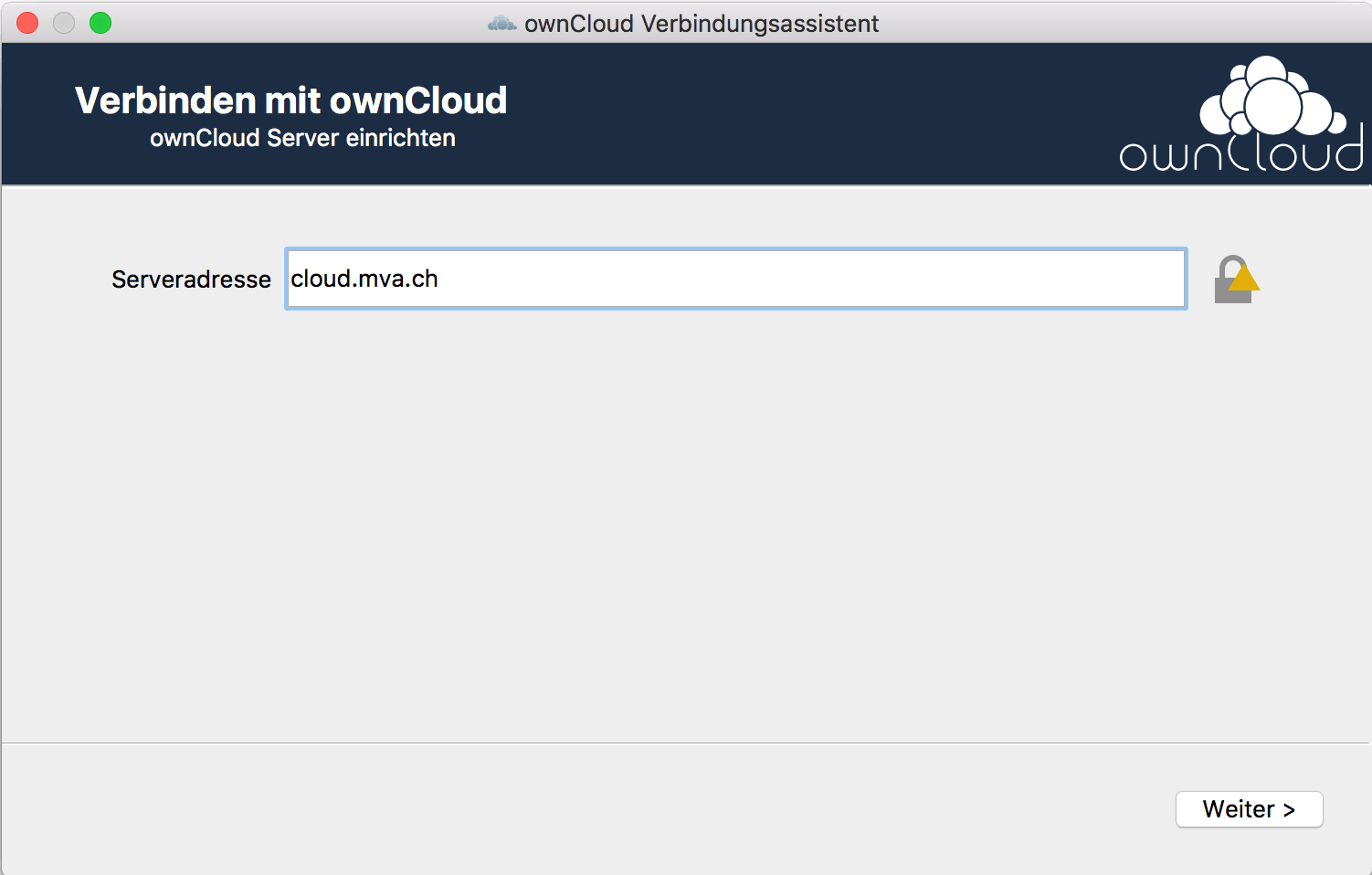
Nach dem Starten der Applikation aus Ihrem Programme-Ordner können Sie die folgenden drei Schritte durchgehen:
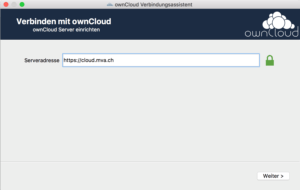
Geben Sie als Serveradresse cloud.ihredomain.ch oder cloud.mva.ch. Diesen Servernamen haben sie von MvA erhalten und ist derselbe, wie der Webzugang.
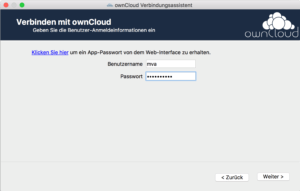
Der Benutzername und das Kennwort entsprechen Ihrem MvA OwnCloud Login.
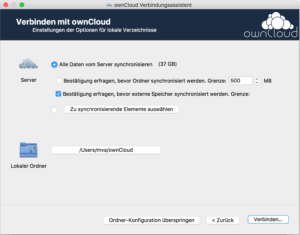
Wählen Sie, welche Daten und Daten-Grössen vom Server synchronisiert werden sollen.
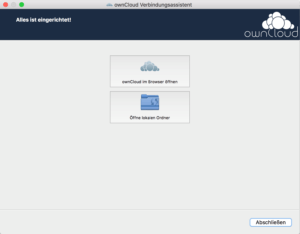
Unter Lokaler Ordner wählen Sie denjenigen Ordner, welcher Sie mit Ihrem MvA OwnCloud Account direkt synchronisieren möchten. Sämtliche Daten in diesem Ordner werden direkt mit Ihrem MvA OwnCloud Speicher synchronisiert.
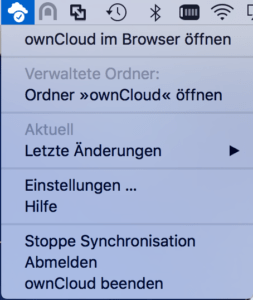
Nach Abschluss des Setups sollten Sie in Ihrer Navigationsleiste den Status von MvA OwnCloud einsehen können.



















